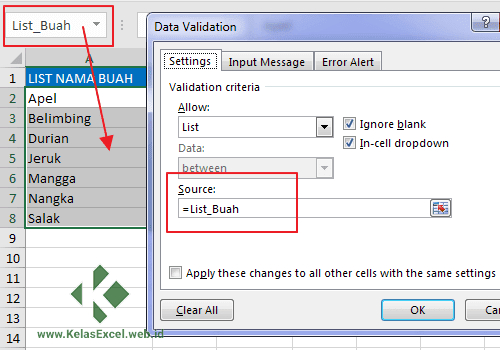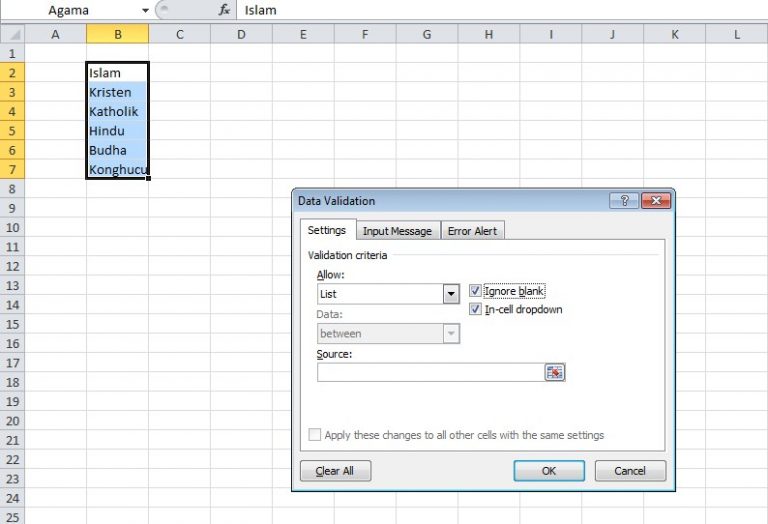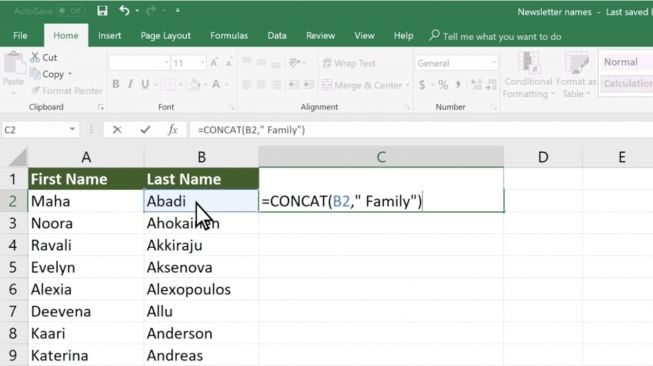Microsoft Excel adalah salah satu perangkat lunak spreadsheet yang paling banyak digunakan di seluruh dunia. Kebanyakan orang menggunakan Excel untuk pekerjaan sehari-hari seperti membuat laporan keuangan, membuat jadwal kerja, dan sebagainya. Namun, begitu banyak fitur yang ada di Excel sehingga banyak dikuasai oleh sebagian kecil pengguna.
Cara Membuat Drop Down List Di Excel
Drop down list adalah salah satu cara untuk memudahkan pengguna saat mengisi informasi pada spreadsheet. Anda dapat menentukan daftar opsi dan pengguna dapat memilih salah satu dari opsi tersebut dengan mudah. Bagaimana cara membuat drop down list di Excel? Berikut ini adalah langkah-langkahnya:
Langkah 1: Siapkan Data
Langkah pertama yang harus dilakukan adalah menyiapkan data yang akan dimasukkan ke drop down list. Contohnya, jika Anda ingin membuat drop down list untuk jenis kelamin, maka tulis “Laki-laki” dan “Perempuan” pada kolom A1 dan A2.
Langkah 2: Pilih Sel
Selanjutnya, pilih sel di mana Anda ingin menambahkan drop down list. Misalnya, jika Anda ingin menambahkan drop down list pada sel B1, pilih sel tersebut.
Langkah 3: Masuk ke Data Validation
Setelah memilih sel yang diinginkan, masuk ke Data Validation pada tab “Data”.
Langkah 4: Pilih List
Pada menu Data Validation, pilih “List” pada bagian “Allow”. Setelah itu, masukkan rentang data yang sudah Anda siapkan tadi pada bagian “Source”. Misalnya, jika daftar opsi yang ingin ditampilkan adalah “Laki-laki” dan “Perempuan” pada kolom A1 dan A2, maka masukkan rentang data A1:A2 pada bagian “Source”.
Langkah 5: Selesai
Selanjutnya, klik “OK”. Drop down list sudah terbuat dan Anda dapat mencobanya dengan mengklik sel yang tadi sudah diatur. Opis yang sudah Anda siapkan tadi akan muncul di drop down list dan pengguna dapat memilih satu dari opsi yang tersedia.
Cara Membuat Dropdown Tanggal Di Excel
Dropdown Tanggal adalah fitur yang memungkinkan pengguna menampilkan kalendar di spreadsheet dan memilih tanggal dengan mudah. Fitur ini sangat berguna untuk membuat jadwal kerja atau mencatat tanggal penting. Berikut adalah langkah-langkah cara membuat dropdown tanggal di Excel
Langkah 1: Siapkan Data
Langkah pertama yang harus dilakukan adalah menyiapkan data pada kolom A dan kolom B. Kolom A akan berisi label untuk tanggal, sedangkan kolom B akan berisi formula untuk tampilan kalendar.
Langkah 2: Masuk ke Format Cells
Setelah menyiapkan data pada kolom A dan B, pilih sel pada kolom B yang ingin Anda gunakan untuk menampilkan dropdown kalendar. Selanjutnya, masuk ke menu “Format Cells”.
Langkah 3: Pilih Custom
Pada menu “Format Cells”, pilih “Custom” pada bagian “Category”. Setelah itu, masukkan kode format kalendar pada bagian “Type”. Kode format kalendar yang paling umum digunakan adalah “dd/mm/yyyy”.
Langkah 4: Selesai
Setelah memasukkan kode format kalendar, klik “OK”. Dropdown tanggal sudah terbuat dan Anda dapat mencoba dengan mengklik sel yang sudah diatur.
Cara Membuat Presensi Di Excel
Presensi adalah salah satu hal penting di dalam dunia kerja. Excel dapat membantu Anda membuat presensi dengan mudah dan efektif. Berikut adalah langkah-langkah cara membuat presensi di Excel.
Langkah 1: Siapkan Data
Siapkan data presensi Anda pada kolom A dan B. Kolom A akan berisi daftar nama karyawan, sedangkan kolom B akan berisi informasi tentang apakah karyawan itu hadir atau tidak pada hari kerja tertentu.
Langkah 2: Masukkan Rumus
Pada kolom B, masukkan rumus “IF” yang akan menentukan apakah karyawan tersebut hadir atau tidak.
Langkah 3: Masukkan Data
Masukkan data tentang kehadiran karyawan pada hari kerja tertentu pada kolom B. Misalnya, jika karyawan tersebut hadir pada hari itu, masukkan “Hadir”. Sedangkan jika karyawan tersebut tidak hadir, masukkan “Tidak Hadir”.
Langkah 4: Selesai
Setelah memasukkan data tentang kehadiran karyawan, Anda dapat mengeklik sel dan memeriksa nilai “IF” yang muncul untuk menentukan apakah karyawan tersebut hadir atau tidak hadir. Sebagai alternatif, Anda juga dapat menggunakan fitur “Pivot Table” untuk memudahkan pengolahan dan analisis data presensi.
FAQ
1. Apa itu pivot table di Excel?
Pivot table adalah salah satu fitur di Excel yang memungkinkan pengguna untuk menyusun dan menganalisis data dengan cepat dan efisien. Pivot table dapat mengubah data mentah menjadi informasi yang berguna dengan menampilkan nilai rata-rata, jumlah, dan persentase.
2. Apakah ada cara untuk mengatur ulang urutan kolom di Excel?
Ya, Anda dapat mengatur ulang urutan kolom dengan mudah di Excel. Cara yang paling mudah adalah dengan menggunakan fitur “Cut” dan “Insert Cut Cells”. Pilih sel yang ingin Anda pindahkan, tekan Ctrl+X untuk memotong sel, lalu pilih sel kosong di mana Anda ingin menempatkan sel tersebut. Terakhir, tekan Ctrl+Shift+V untuk mengatur ulang urutan kolom.